Win10在哪设置开机时自动创建还原点
1、右键点击桌面上的测电脑图标,选择管理菜单。
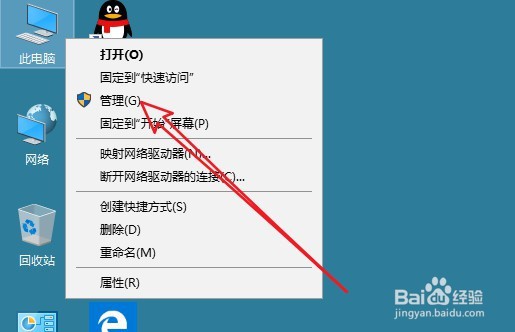
2、接着在打开的计算机管理窗口点击任务计划程序库菜单。
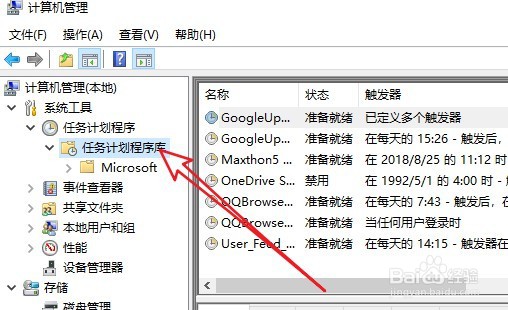
3、在右侧窗口点击创建任务的超级链接。
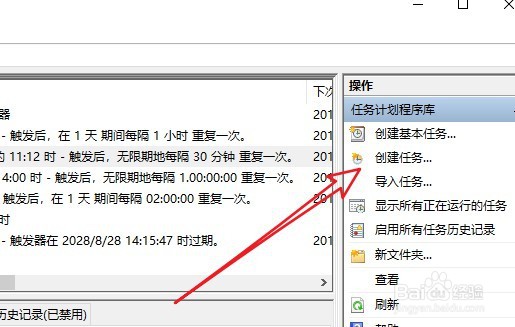
4、这时就会打开创建任务窗口,在常规页面设置好任务名称。

5、接着切换到触发器选项卡,点击底部的新建按钮。
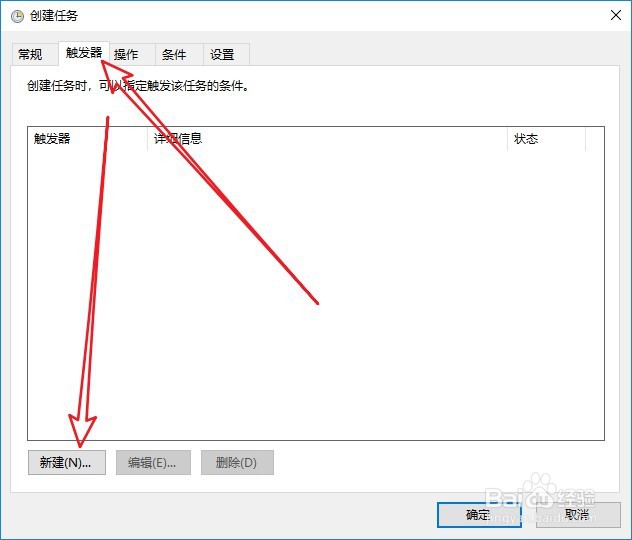
6、这时就会打开新建触发器窗口,点击开始任务设置下拉按钮,选择弹出菜单中的启动时菜单项。
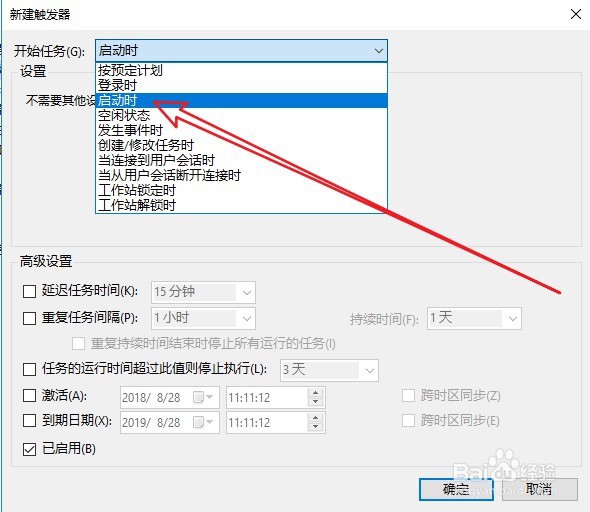
7、接着再切换到操作选项卡,点击底部的新建按钮。
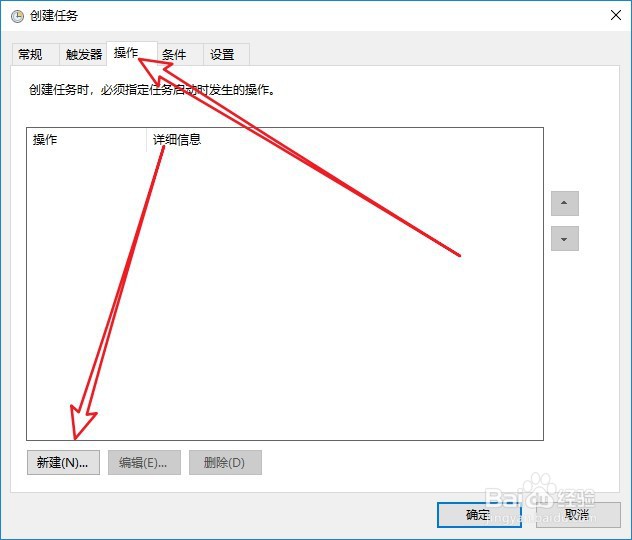
8、接下来在打开的新建操作窗口,设置好对应的参数就可以了。
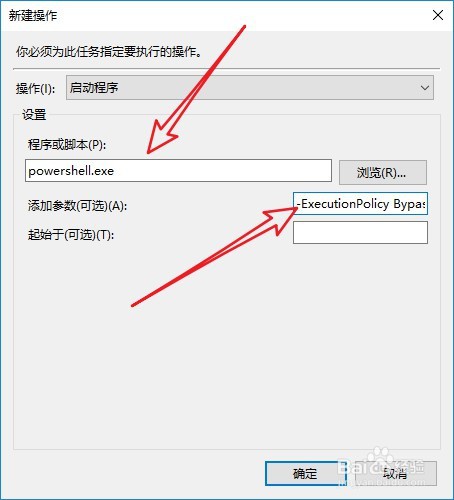
声明:本网站引用、摘录或转载内容仅供网站访问者交流或参考,不代表本站立场,如存在版权或非法内容,请联系站长删除,联系邮箱:site.kefu@qq.com。
阅读量:77
阅读量:75
阅读量:166
阅读量:69
阅读量:75